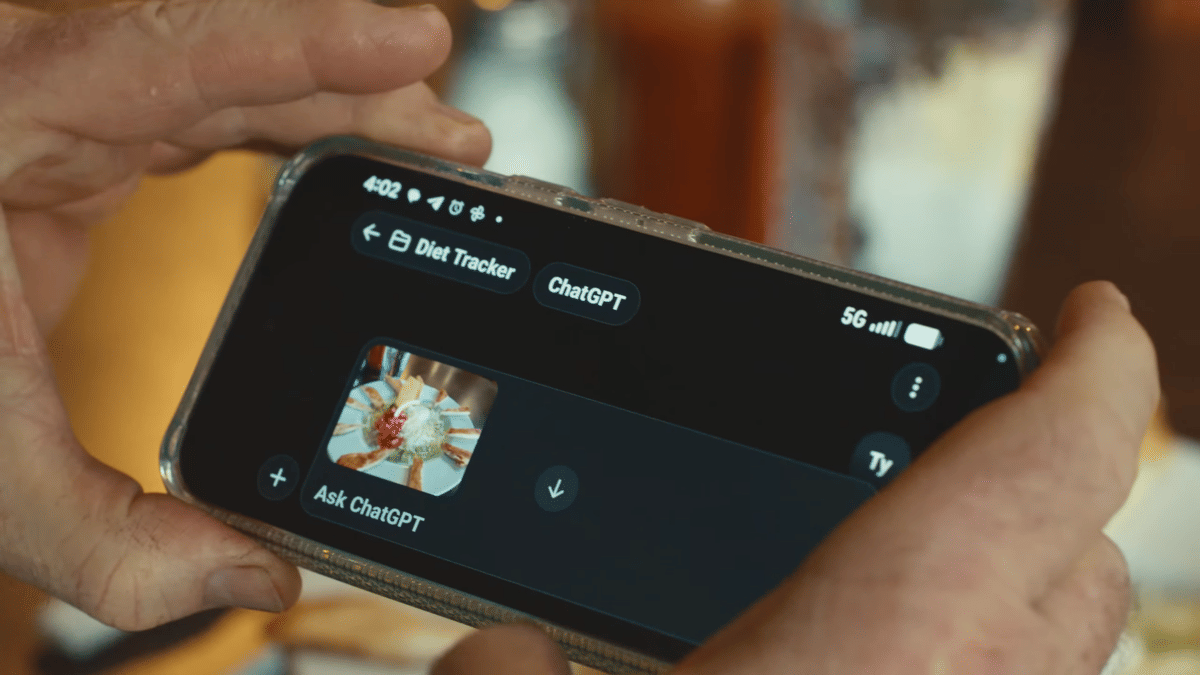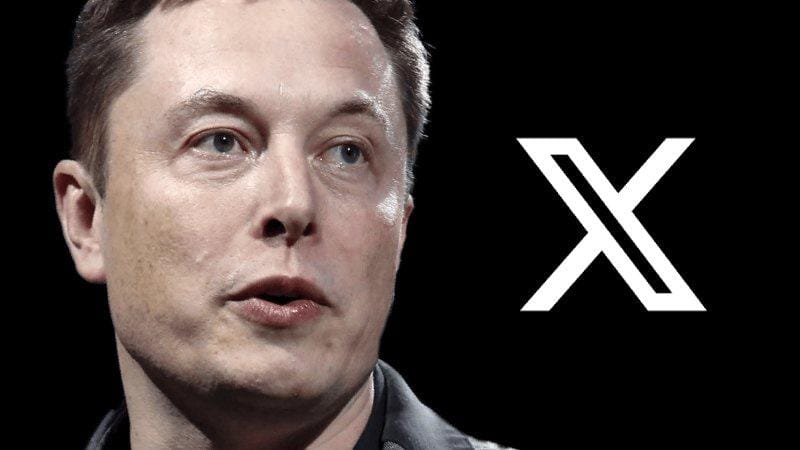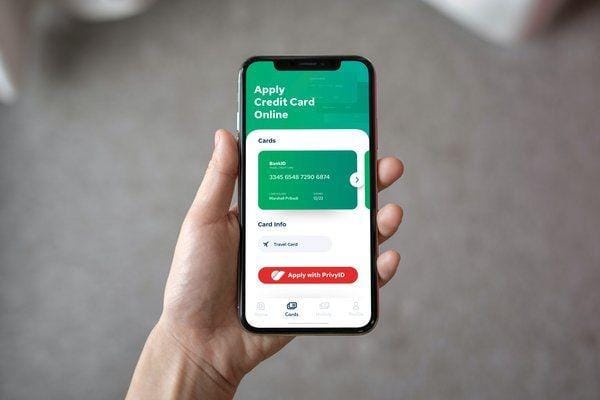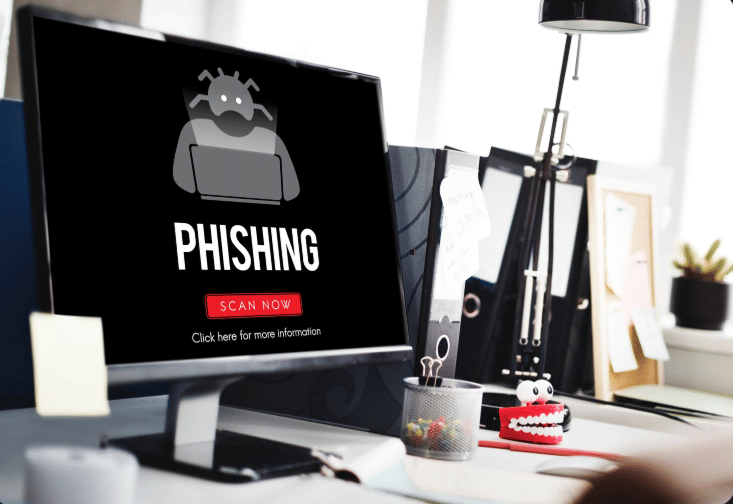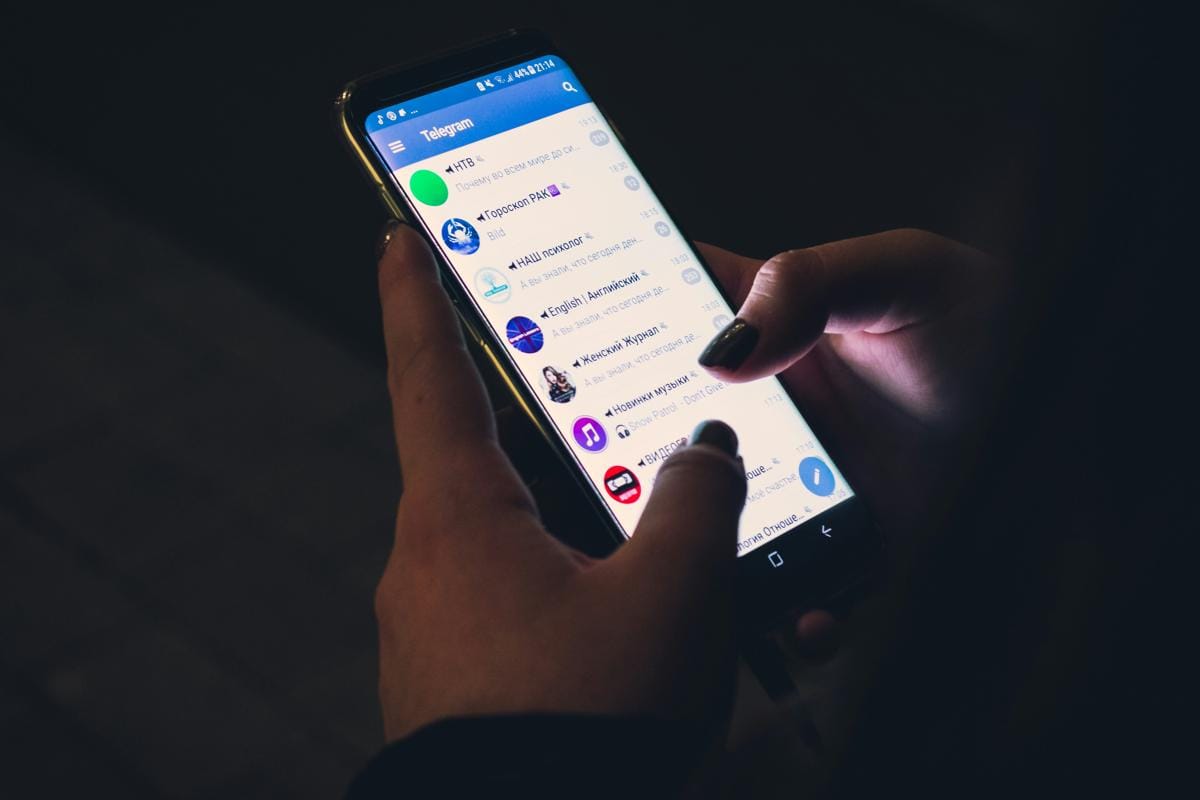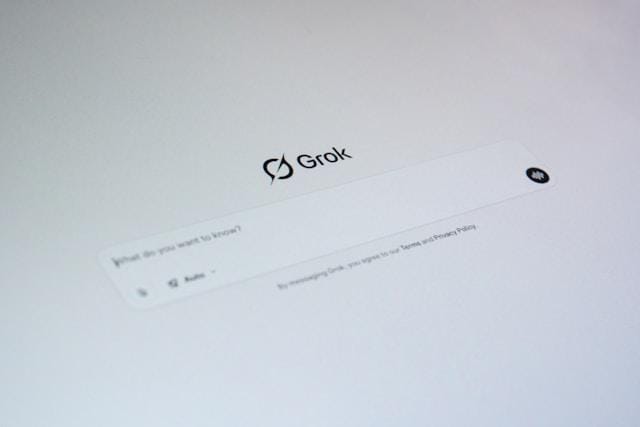- Masuk ke menu Setting pada perangkat Android
- Klik menu Google
- Pilih akun Google
- Klik menu Setting for Google Apps
- Kemudian, pilih menu Google Contact Sync
- Klik menu Manage Setting di bagian bawah Status
- Klik tombol ikon panah melingkar
- Kemudian klik Back atau tombol kembali
- Klik menu Manage Settings di bagian Also Sync Device Contacts (jika ada)
- Nyalakan pilihan Automatically back up & sync device contacts
- Tunggu hingga proses sinkronisasi kontak ke akun Google selesai.
6 Cara Memindahkan Kontak dari Android ke iPhone, Praktis!
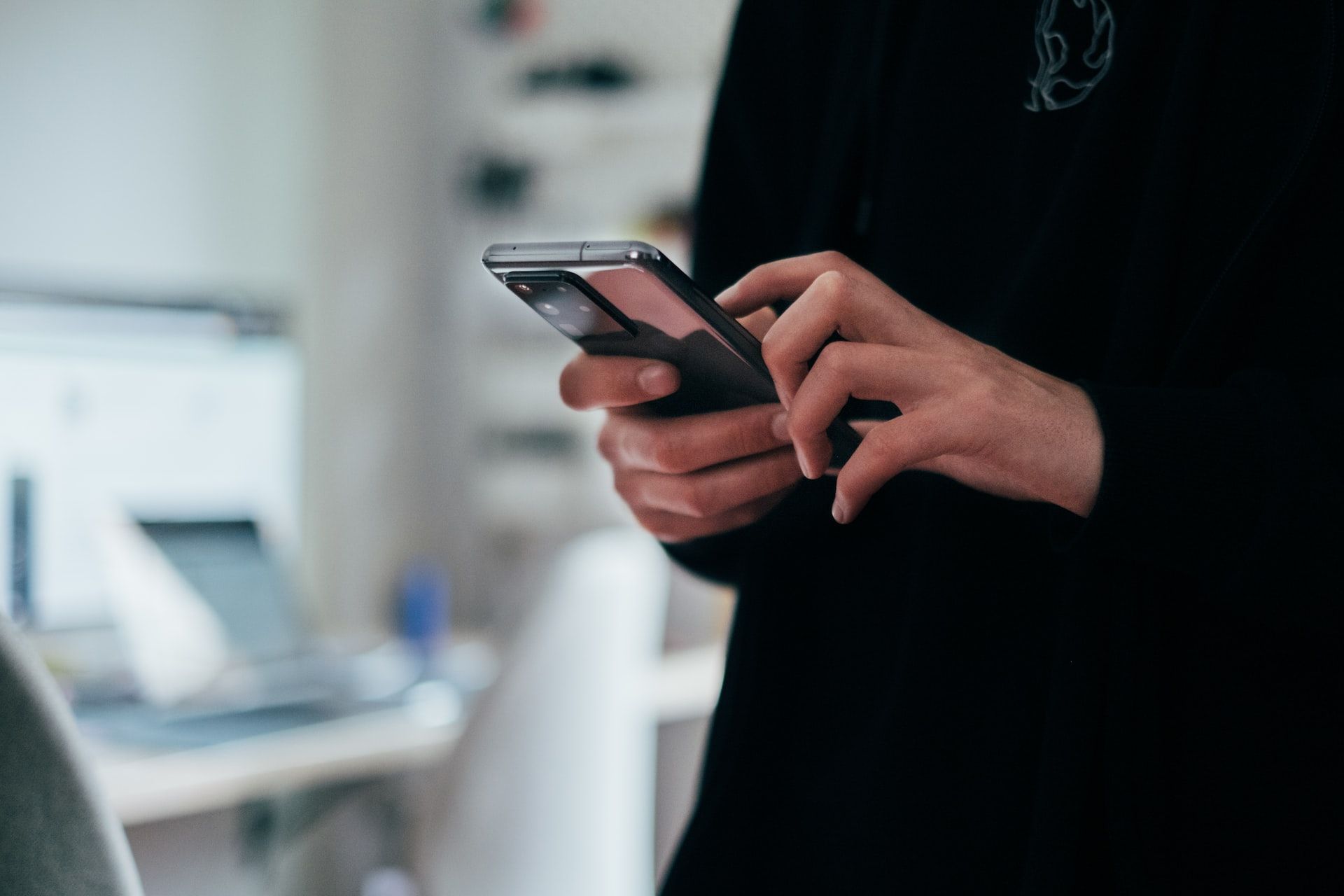
Bagi Anda yang ingin sedang kesulitan dan mencari cara memindahkan kontak dari Android ke iPhone, artikel ini akan memberikan sejumlah langkah-langkah yang bisa Anda lakukan.
Hal ini perlu untuk diketahui bagi Anda yang ingin mengganti perangkat dari Android ke iPhone. Ada berbagai macam alasan mengapa seseorang ingin mengganti ponsel mereka.
Namun, salah satu kendala adalah saat memindahkan data penting dari perangkat lama ke perangkat baru, terutama kontak. Akan sangat melelahkan jika Anda memindahkan daftar kontak secara manual, terlebih lagi jika kontak yang ada miliki ratusan bahkan ribuan.
Berikut ini terdapat enam cara memindahkan kontak dari Android ke iPhone tanpa memakan waktu yang lama. Anda bahkan bisa mentransfer ribuan kontak dalam beberapa menit saja. Simak selengkapnya!
1. Sinkronisasi akun Google

Cara memindahkan kontak dari Android ke iPhone dengan melakukan sinkronisasi akun Google Anda. Terlebih dahulu Anda harus memindahkan atau menyimpan kontak yang terdapat pada perangkat Android ke akun Google.
Sinkronisasi kontak di Android ke Google
Berikut langkah sinkronisasi kontak di Android ke akun Google :
Menggunakan akun Google yang telah tersinkronisasi di iPhone
Setelah proses sinkronisasi selesai, Anda bisa menggunakan akun Google tersebut di perangkat iPhone:
- Buka menu Setting pada perangkat iPhone
- Klik menu Contact
- Pilih Account dan klik Add Account
- Masukkan akun Google yang digunakan tadi.
2. Mengunakan file VCF

Anda juga bisa menggunakan file VCF untuk memindahkan semua kontak pada Android, berikut caranya:
- Buka menu Contact pada Android
- Kemudian, klik ikon titik tiga yang berada di pojok kanan atas
- Klik menu import/export
- Setelahnya, pilih export to .vc file. Maka data kontak akan tersimpan berbentuk file vcf
- Anda bisa mengirim data tersebut ke iPhone dan membukanya pada perangkat tersebut.
3. Menggunakan kartu SIM
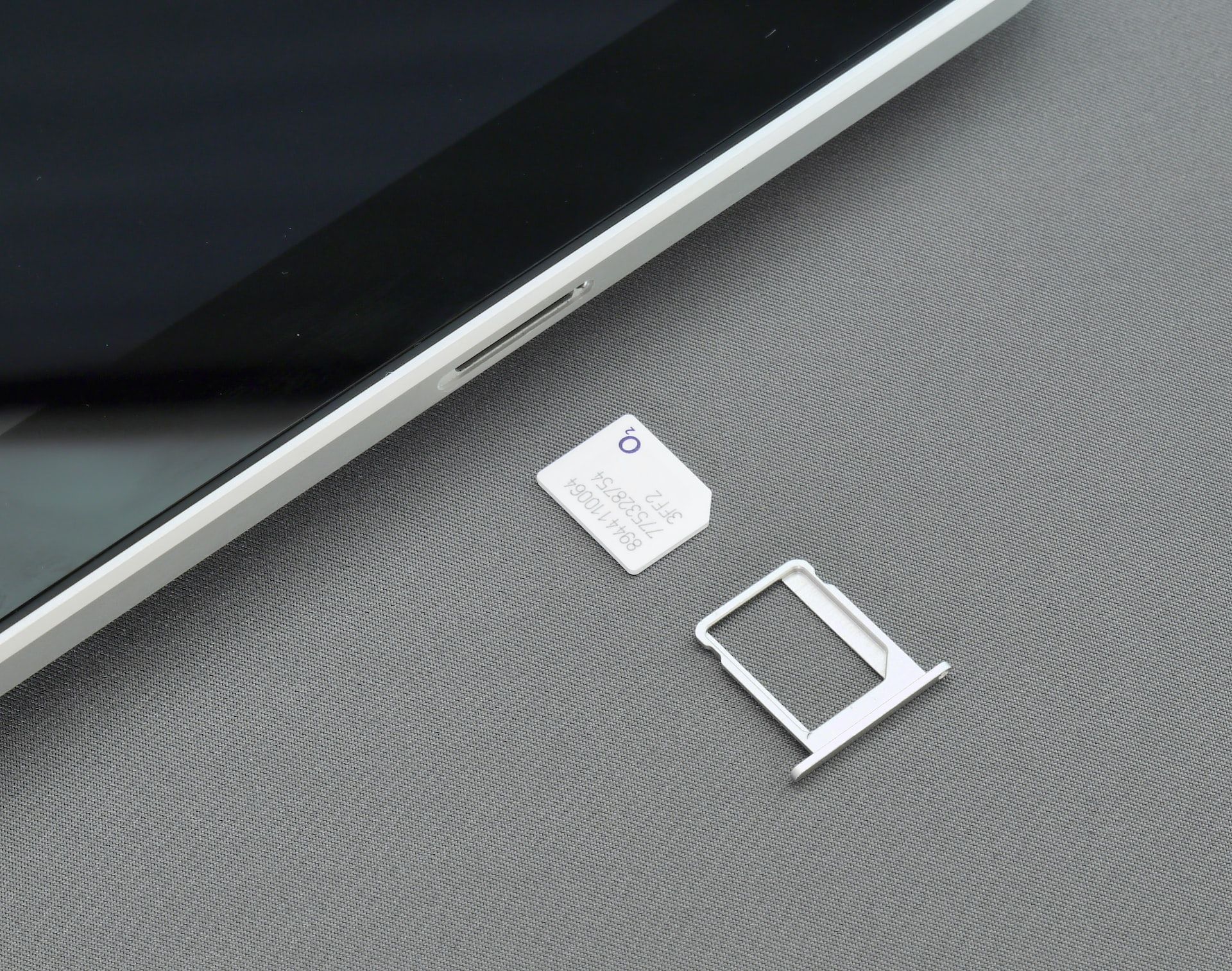
Cara memindahkan kontak dari Android ke iPhone dengan menggunakan kartu SIM. Anda bisa menyimpan atau backup seluruh kontak terlebih dahulu pada kartu SIM.
- Buka menu kontak pada perangkat Android
- Klik ikon titik tiga di bagian kanan atas
- Pilih menu import/export
- Setelahnya, klik menu Export to SIM Card
- Anda bisa memilih untuk menyimpan kontak ke SIM yang diinginkan
- Setelahnya, masukkan SIM pada perangkat iPhone
- Buka menu Setting
- Pilih menu Contact
- Klik Import SIM Contacts.
4. Aplikasi Move to iOS
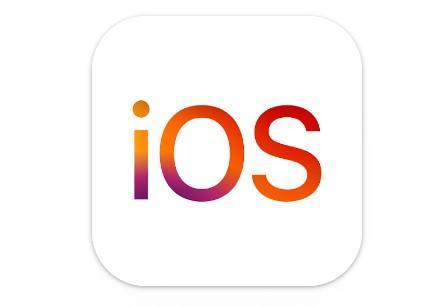
Anda juga bisa menggunakan aplikasi tambahan Move to iOS yang bisa Anda unduh di Play Store dan App Store. Berikut cara penggunaanya:
- Unduh dan buka aplikasi Move to iOS pada perangkat Android
- Setelahnya, buka menu Apps & Data pada iPhone Anda
- Klik menu Move Data From Android
- Akan muncul sejumlah persyaratan dan klik Agree
- Ikuti beberapa langkah selanjutnya
- Anda akan mendapatkan 6 digit kode, gunakan kode tersebut pada aplikasi Move to iOS di perangkat Android
- Tunggu hingga proses selesai.
5. Aplikasi X-Transfer
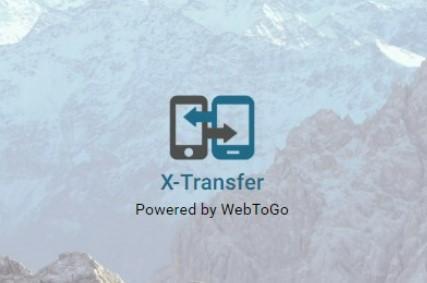
Anda juga bisa menggunakan aplikasi X-Transfer untuk memindahkan kontak dari Android ke iPhone. Tidak hanya kontak, Anda juga bisa memindahkan data multimedia lainnya. Anda cukup terhubung ke internet saat membuka aplikasi tersebut dan mengikuti alurnya.
6. Aplikasi My Backup
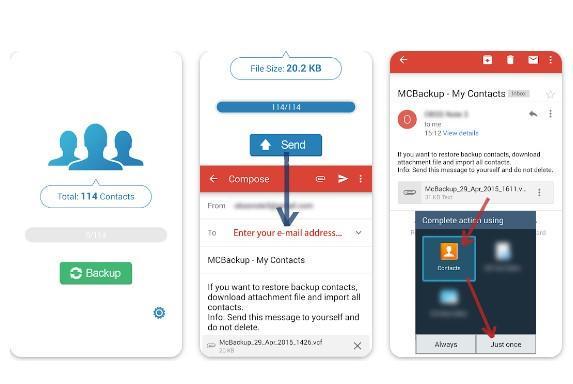
Aplikasi lainnya yang bisa Anda gunakan adalah My Backup. Sama seperti aplikasi sebelumnya, Anda membutuhkan jaringan internet untuk mentransfer kontak dari Android ke iPhone.
Itulah tadi enam cara memindahkan kontak dari Android ke iPhone dengan cepat dan mudah. Anda juga bisa memindahkan kontak dari iPhone ke Android. Semoga berhasil.